iPhone データを復元する4つの対策
著者 川端 和羽 最終更新日 2024-12-16 / カテゴリiPhoneデータ復元
iPhoneの機種変更をした時や操作ミスで大事なデータを消してしまった時などiPhoneのデータを復元する必要があります。データの復元と聞くと難しそうに感じるかもしれませんが、操作方法は意外に簡単です。この記事ではiPhoneデータを復元する4つの対策をまとめました。iPhoneのデータ復元をバックアップなしでする方法もあるので必見です。
iPhone データを復元する対策
iPhoneデータを復元したい時に役立つ4つの対策を紹介していきます。
- 対策1:iPhoneを初期化して、iCloudバックアップから復元
- 対策2:iTunesからバックアップしたiPhoneデータを復元
- 対策3:専門的な業者に依頼し、iPhoneのデータを復元
- 対策4:バックアップなしでも、「UltData」を使ってiPhoneデータを復元
対策1:iPhoneを初期化して、iCloudバックアップから復元
iPhoneを初期化してiCloudバックアップを使ってデータを復元できます。しかし、iPhoneを初期化するためデータが失われるリスクがあります。
「設定」を選びます
「一般」をタップします
「転送またはiPhoneをリセット」をタップします
「すべてのコンテンツを設定を消去」から「iPhoneを消去」と押しましょう

iPhoneの初期化完了後、iCloudバックアップからデータを復元する必要があります。
iCloudバックアップから復元を選びます
iCloudにサインインします
復元するバックアップファイルを選択しましょう
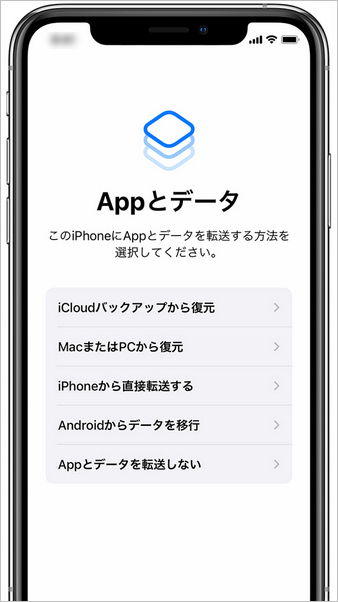
注意:この方法はデータが失われるリスクがあります。
対策2:iTunesからバックアップしたiPhoneデータを復元
次は、iTunesのバックアップからiPhoneデータを復元する方法です。パソコンが必要になります。
iPhoneとパソコンを繋げてからiTunesを起動します
iPhoneアイコン➡概要とクリックします
「バックアップを復元」を押して完了です

対策3:専門的な業者に依頼し、iPhoneのデータを復元
iPhoneのデータ復元を専門業者に依頼する方法があります。この場合、大切な情報が詰まったiPhoneのデータ復元を頼むので必ず信頼できる業者を探して復元を依頼しましょう。また、復元作業が順調に進まずデータが失われる可能性もあります。
対策4:バックアップなしでも、「UltData」を使ってiPhoneデータを復元
iPhone本体から直接データを復元できる「Tenorshare UltData-iOS」を使えば、バックアップなしでもデータを取り戻せます。データを失うことなく、自分の力で必要なデータだけを復元できるのは魅力的です。
「UltData」を開いて iOSデバイスから復元をクリックします
復元したいデータを選んでスキャンを押します
データを選択してPCに復元をクリックします



定期的にiPhoneのデータをバックアップする
iPhoneデータをiTunesにバックアップする
iCloud 上でiPhoneデータバックアップを行う
iPhoneデータをiTunesにバックアップする
パソコンを使ってiPhoneデータをiTunesにバックアップする方法です。
パソコンにiPhoneを繋げます
iTunesを起動します
iPhoneアイコン➡概要とクリックします
今すぐバックアップを押します
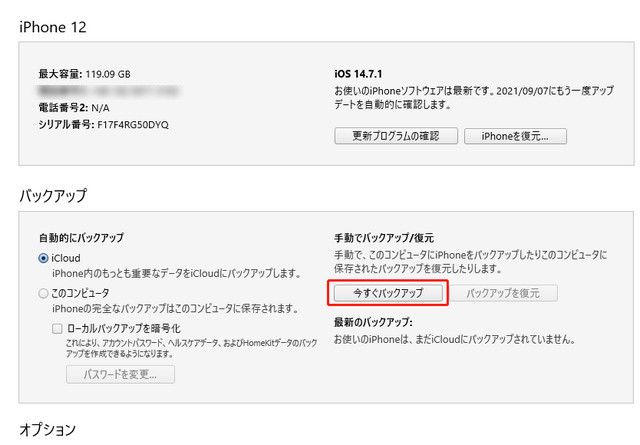
iCloud 上でiPhoneデータバックアップを行う
iPhoneの操作だけでiCloud上でデータをバックアップできます。手軽にバックアップできるオススメの方法です。
設定をタップします
Apple ID➡iCloudと選びます
iCloudバックアップを押します
iCloudバックアップの設定をオンにしましょう
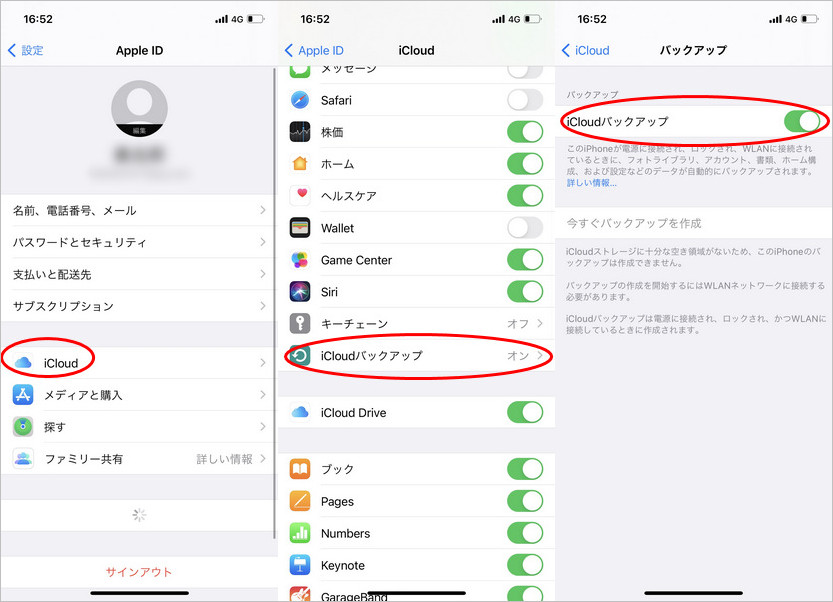
まとめ
iPhoneデータの復元方法はiCloudやiTunesのバックアップから復元、専門業者への依頼、「UltData」を利用する方法と4つあります。しかし、データが失われる可能性やiPhoneを預けなければならないなどデメリットも様々です。その点復元専門のツール「UltData」を使えばデータを失わずに自分の力でデータを復元可能でしょう。また、バックアップなしで復元できるのもオススメの理由です。
関連記事: 消えたiPhoneメッセージを復元する方法
- 初心者にも優しい、失われたデータを安全かつ選択的に復旧
- iCloudバックアップファイルの抽出・復旧を業界最高水準で実現
- 連絡先・写真・動画・LINEのメッセージなど、35種類以上のデータが復元・抽出








